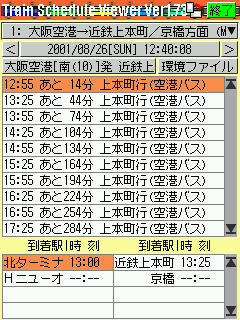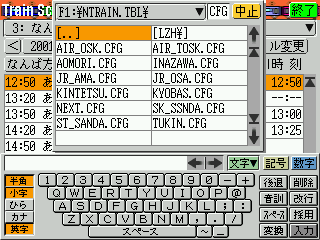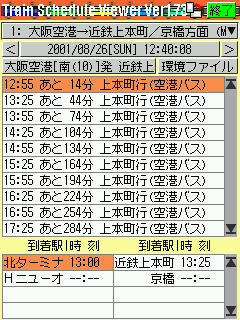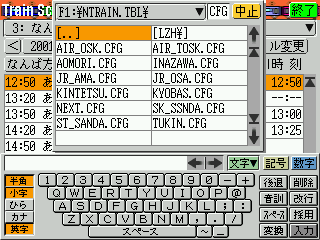Train Schedule Viewer
時刻表表示アプリケーション
作成日:1999/08/29
更新日:2001/08/26
Train Schedule Viewerについて ダウンロード
画面構成 使用方法
制限事項 著作権・転載条件など
- ◆Train Schedule Viewerについて
- Train Schedule Viewerは、別ファイルの時刻表データファイルをもとに、発駅での出発までの残り時間、到着駅時刻を表示するソフトです。
- 時刻表データファイルは、NextTrainデータ形式(H.TOYO氏)を採用しています。
- ◆動作環境
- シャープザウルスシリーズ
- 動作確認機種:MI-310, MI-L1
- ◆更新履歴
- 1999/08/29 Ver1.00
- 1999/09/04 Ver1.10
- 環境ファイルの検索結果が正しく得られないバグの修正。
- ファイルが存在しない場合などの警告表示がスタックオーバーしていたバグの修正。
- 「出発列車」リストにデータがない場合に、何かデータを表示するようにした。
- 1999/09/27 Ver1.11
- 現在時刻モードで、日変わり時に正しい時刻表ファイルを使用していないバグの修正。
- 1999/12/23 Ver1.20
- 環境ファイル選択ダイアログ画面を表示する時に、現在のボリュームとディレクトリを設定するようにした。
(環境ファイルを置いてあるディレクトリをあまり変更する事はないだろうということで、ユーザの手間を省くようにした。)
- 2000/04/18 Ver1.21
- 現在時刻表示部において、正しい年を表示していないバグの修正。
(2000年以降、指摘されるまで気づきませんでした。)
- 2000/06/10 Ver1.30
- 2000/10/06 Ver1.40
- mab方式MORE連携仕様に対応。これにより、他のMOREから環境ファイル(*.CFG)を指定して起動することが可能。
- 初期設定ファイルの書式を変更。
- 2001/02/02 Ver1.50
- 環境ファイルがF1:の場合に、起動時に読み込めないバグの修正。
- MI-E1対応ディレクトリユーティリティライブラリとmab方式MORE連携ユーティリティライブラリに対応。
- 2001/02/07 Ver1.51
- 環境ファイルにおいて、午後に起動した時に使用する時刻表ファイルを指定する p> 指定に対応していないバグの修正。
- 2001/04/12 Ver1.53(未公開)
- 時刻表ファイルにおける曜日指定とタイトルの制限を緩和。
(自動変換ツールが吐き出す形式が扱えるようになります。)
- 時間帯モード時の「出発列車」リスト表示数制限を撤廃しました。(スクロール可能です)
- 2001/04/13 Ver1.60
- MI-E1の場合、縦/横表示切替機能を追加。
- ハードウェアキーに対応。
- 2001/08/19 Ver1.70
- 「縦/横」切替ボタンをアイコンボタンに変更。
- 「縦/横」切替時、即座に画面表示を切り替えるようにした。
- ハードウェアキーの割り当てを一部変更。
- 縦画面時、「到着駅|時刻」ラベルを表示するようにした。
- 時刻表ファイルにおいて、到着駅データ行の制限を80文字から255文字に変更。
- 2001/08/26 Ver1.73
- 縦画面時の入力パッドで、キーボードタイプしか選択できないバグ修正。
- 起動時に環境ファイルが存在しない場合に、リセット要求される場合があるバグ修正。
- デフォルトの環境ファイルを、内臓(F0:)固定からインストールしたドライブに変更。
- ◆ダウンロード
- MOREソフト
- MPHD173.ZAC
- MOREソフト+説明書(LZH形式)
- TSV173.LZH
- ◆画面構成
- □時刻表データ表示画面

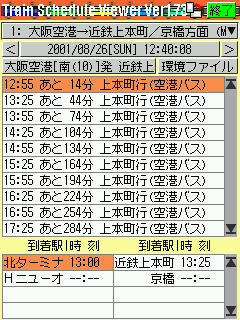
- □環境ファイル選択ダイアログ画面
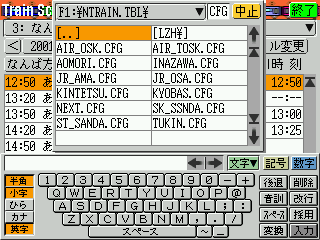

- ◆使用方法
- □時刻表データ表示画面
- 「駅,路線選択」メニュー
- 時刻表データファイルを選択することができます。
(ここには、環境ファイルで設定されている時刻表データファイルが表示されます。)
- 「時間帯モード1時間前」ボタン−−−【←】
- 現在表示している時間から、さらに1時間前の時間帯の時刻表データを表示します。
(日替わりが発生することは、ありません。)
- 「現在時刻モード」ボタン−−−【戻る】
- 現在時刻を秒単位で表示しています。
- ボタンを押すと、現在時刻以降の時刻表データを表示します。
(午前2時までは、日替わりしません。)
- 「時間帯モード1時間後」ボタン−−−【→】
- 現在表示している時間から、さらに1時間後の時間帯の時刻表データを表示します。
(日替わりが発生することは、ありません。)
- 「時刻表タイトル」ラベル
- 選択されている時刻表データのタイトルを表示しています。
- 「出発列車」リスト−−−【↑】,【↓】
- 出発時刻と
現在時刻モード:出発までの分数「あと ??分」
指定時刻モード:指定時刻からの分数「 ??分」
時間帯モード :先頭行のみ「??時台」
電車等の備考文字列を表示しています。
- リストを選択すると、「到着駅リスト」にその電車等の到着駅時刻を表示します。
- 「到着駅」リスト−−−【順送り】,【逆送り】
- 現在選択されている電車等の到着駅名、乗り換えデータの有無、到着駅時刻を表示しています。
- 乗り換えデータが有る場合(表示上では、'>'がある)、そのリストを選択すると、設定されている時刻表データファイルを表示します。
- 「環境ファイル変更」ボタン
- 「終了」ボタン
- 本ソフトを終了します。
- 終了時に使用している環境ファイルと、起動時に使用していた環境ファイルが異なる場合、初期設定ファイルを更新します。
- 次回、起動時には、今回終了時に使用していた環境ファイルが使用されることになります。
-
- □環境ファイル選択ダイアログ画面
- 「中止」ボタン−−−【戻る】
- 環境ファイルの選択を中止し、環境ファイル選択ダイアログをクローズします。
- 「ディレクトリ」ボタンメニュー
- 現在のカレントディレクトリが表示されます。
- 選択できるのは、F0:, F1:, F1:\, カレントディレクトリの4つのみです。
- 「拡張子」エディタ
- 「ファイル一覧」リストの表示対象となる拡張子を設定する。
- 前方一致検索を行なっています。
- ディレクトリ名は、「拡張子」エディタの設定内容に関係なく「ファイル一覧」リストに表示されます。
- 「ファイル一覧」リスト−−−【↑】,【↓】,【順送り】,【逆送り】,【機能】+【順送り】,【機能】+【逆送り】,【決定】
- 「ディレクトリ」ボタンメニューと「拡張子」エディタの設定内容にしたがったディレクトリ名とファイル名が表示されます。
- ディレクトリ名('['と']'で囲まれたもの)を選択すると、ディレクトリを移動します。
「ディレクトリ指定」ボタンメニューの内容も自動的に更新されます。
- "[..]"は、親ディレクトリを表わします。
- ファイル名を選択すると、環境ファイル選択ダイアログをクローズし、環境ファイルとして処理します。
- ◆用語説明
- ●初期設定ファイル:
- 本ソフト起動時に、このファイルに指定されている環境ファイルを読み込む。
- 本ソフトでのみ規定・使用しているファイル。
- ○時刻表データファイル:
- ○環境ファイル:
- 拡張子が CFG のファイルであり、複数の時刻表データファイルや、休日データを設定する。
- データ形式は、NextTrainで規定されている。
- ○時刻表ファイル:
- 拡張子が TBL のファイルであり、到着駅までの時間や、発駅の出発時刻等を設定する。
- データ形式は、NextTrainで規定されている。
- ◆制限事項
- 時刻表データファイル内での、別の環境ファイルの指定において、サブディレクトリを設定している場合、このサブディレクトリは無視しています。
例.環境ファイルにおいて
/SDIR\NEXT.CFG
という設定があった場合、SDIRというサブディレクトリが無視されます。
- 時刻表データファイルにおいて、1行の文字数は、半角で255文字までです。
- 環境ファイルにおいて、指定できる時刻表データファイル数は、16個までです。
16個より多く設定されていても、正常に動作します。表示されないというだけです。
- 時刻表ファイルにおいて、曜日指定,タイトルのどちらかが必要です。
曜日指定とタイトルは、時刻表データの前にある必要があります。
その他の備考データと到着駅データの順序は、自由です。
- 時刻表ファイルにおいて、表示可能な到着駅データ数は、16個までです。
16個より多く設定されていても、正常に動作します。表示されないというだけです。
- 時刻表ファイルにおいて、扱える時刻表データは3パターンまでです。
- 時刻表ファイルにおいて、時刻データの1行の文字数は、半角で255文字までです。
- ◆時刻表データについて
- ◆現状の問題点/諸注意、サポート
- □問題点/諸注意
- □サポート
- ◆著作権・転載条件など
- 著作権
プログラム、および本説明書の著作権は、nakaban(中林 智)が所有します。
- 転載条件
本ソフトは、フリーソフトウェアです。個人で利用する場合には、著作権者の許可なくダウンロード、複製、使用することができます。
ただし、雑誌/書籍等での添付や紹介、ホームページ等へ転載する場合には、著作権者に事前に連絡願います。
- 注意/免責
本ソフトを使用して生じるあらゆる障害に対して、著作権者は一切責任を負いません。
Train Schedule Viewerについて ダウンロード
画面構成 使用方法
制限事項 著作権・転載条件など
MOREソフト